วิธีลบรายการที่ซ้ำกันใน Google ชีต
อาจมีการเพิ่มรายการที่ซ้ำกันเมื่อมีการนำเข้าข้อมูลใหม่ลงในสเปรดชีตหรือโดยข้อผิดพลาดในการป้อนข้อมูลของมนุษย์อย่างง่าย แทนที่จะตรวจสอบแต่ละบรรทัดที่พยายามตรวจหาข้อมูลที่เพิ่มหลายครั้งด้วยตนเอง ให้แอปพลิเคชันลบรายการที่ซ้ำกัน ใน Google ชีต คุณสามารถใช้เครื่องมือในตัว ฟังก์ชัน หรือ Add-in ของบริษัทอื่นเพื่อลบข้อมูลที่ซ้ำกัน อ่านต่อเพื่อเรียนรู้วิธีลบรายการที่ซ้ำกันใน Google ชีต
ค้นหารายการซ้ำใน Google ชีตโดยใช้เครื่องมือลบรายการซ้ำ
Google ชีตมีเครื่องมือในตัวที่จะค้นหาแผ่นงานตามเกณฑ์ที่คุณระบุ
เมื่อคุณใช้เครื่องมือลบรายการที่ซ้ำกัน รายการที่ซ้ำกันที่พบจะถูกลบออกโดยอัตโนมัติ คุณจะไม่มีโอกาสดูสิ่งที่พบก่อนที่จะนำออก หากคุณต้องการตรวจสอบก่อนที่จะถูกลบ คุณอาจต้องการลอง เน้นรายการซ้ำใน Google ชีต แทนที่.

เปิดสเปรดชีตที่คุณต้องการค้นหาและลบข้อมูลที่ซ้ำกัน
-
เลือกช่วงข้อมูลที่คุณต้องการลบรายการที่ซ้ำกัน
เซลล์ที่มีค่าเหมือนกัน แต่การจัดรูปแบบ สูตร หรือตัวพิมพ์ต่างกันจะถือเป็นเซลล์ที่ซ้ำกัน
-
เลือก ข้อมูล > ลบรายการซ้ำ. กล่องโต้ตอบ Remove Duplicates จะเปิดขึ้นเพื่อแสดงจำนวนคอลัมน์และแถวที่เลือก
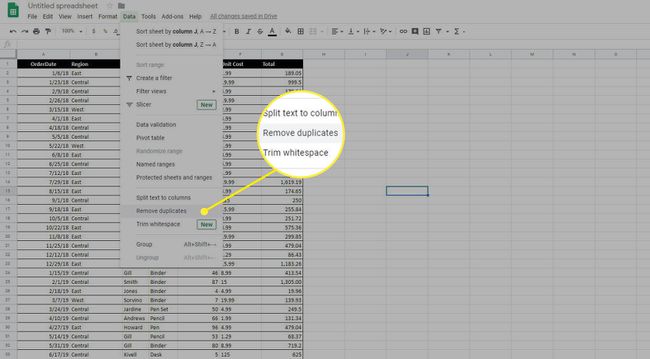
-
เลือก ข้อมูลมีแถวส่วนหัว กล่องกาเครื่องหมายถ้าข้อมูลสเปรดชีตของคุณมีแถวส่วนหัวเพื่อป้องกันไม่ให้แถวนี้ได้รับผลกระทบ
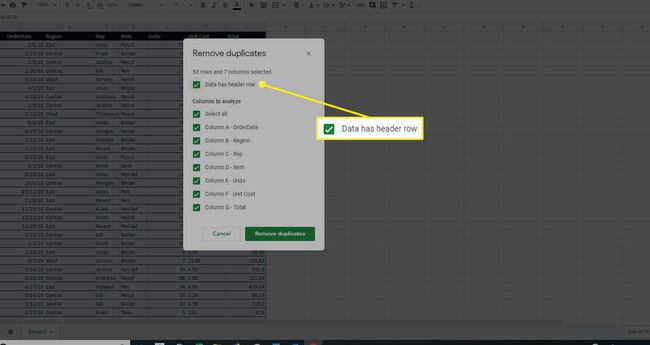
-
เลือกคอลัมน์ที่คุณต้องการให้เครื่องมือวิเคราะห์โดยเลือกช่องทำเครื่องหมายที่เกี่ยวข้อง ในการวิเคราะห์คอลัมน์ทั้งหมด ให้เลือก เลือกทั้งหมด ช่องทำเครื่องหมาย
หากคุณเลือกเซลล์เดียวภายในช่วง รายการที่ซ้ำกันจะถูกลบออกสำหรับทั้งช่วง
เลือก ลบรายการซ้ำ. เครื่องมือจะวิเคราะห์ข้อมูลและกล่องจะปรากฏขึ้นเพื่อแสดงจำนวนแถวที่ซ้ำกันที่ถูกพบและนำออก
ค้นหารายการที่ซ้ำกันใน Google ชีตโดยใช้ฟังก์ชัน UNIQUE
เอกลักษณ์ การทำงาน ใน Google ชีตจะคืนค่าแถวที่ไม่ซ้ำจากช่วงแหล่งที่มาที่ให้ไว้ โดยจะละทิ้งรายการที่ซ้ำกัน ฟังก์ชัน UNIQUE จะคืนค่าแถวตามลำดับที่ปรากฏในช่วงต้นทาง ด้วยวิธีนี้ คุณสามารถดูและเปรียบเทียบข้อมูลทั้งสองชุดก่อนที่จะลบข้อมูลเดิมที่ซ้ำกัน
ตรวจสอบว่าค่าตัวเลขมีรูปแบบเหมือนกัน เช่น เปอร์เซ็นต์หรือค่าสกุลเงิน
เลือกเซลล์แรกในคอลัมน์ที่คุณต้องการส่งคืนแถวที่ไม่ซ้ำ
-
เลือก แทรก > การทำงาน.
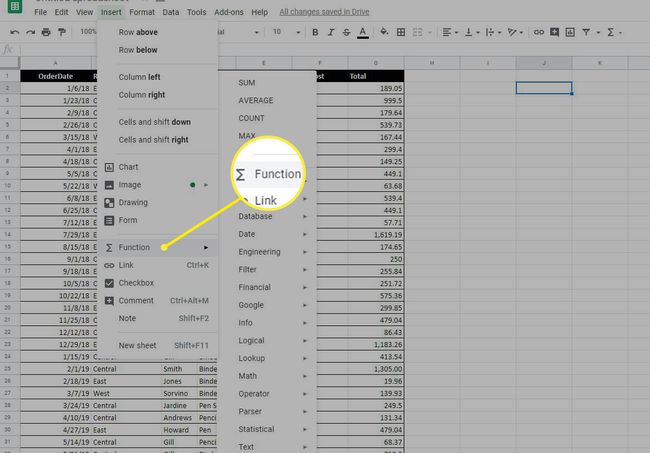
-
เลือก กรอง > มีเอกลักษณ์.
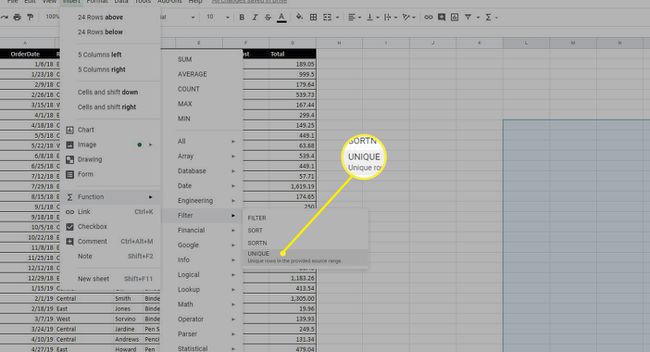
-
ป้อนหรือเลือกช่วงที่คุณต้องการใช้เป็น การโต้แย้ง สำหรับฟังก์ชั่นและกด เข้า.
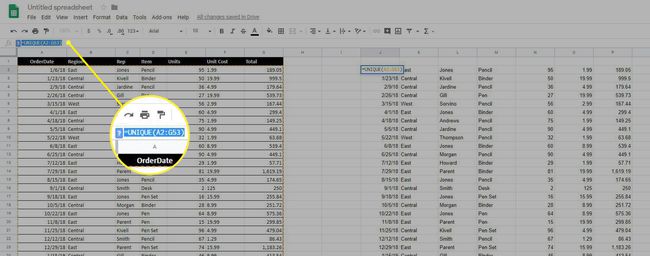
-
Google ชีตจะสร้างคอลัมน์หรือตารางใหม่โดยรวมเฉพาะแถวที่ไม่ซ้ำ
ถ้าแถวที่ส่งคืนปรากฏว่ามีรายการที่ซ้ำกัน ให้มองหาเซลล์ที่มีข้อความที่ซ่อนอยู่หรือความแตกต่างอื่นๆ เช่น การเว้นวรรคต่อท้าย
ค้นหาและลบรายการที่ซ้ำกันใน Google ชีตโดยใช้โปรแกรมเสริม
ส่วนเสริม เป็นเครื่องมือที่สร้างขึ้นโดยนักพัฒนาบุคคลที่สามซึ่งปรับปรุงหรือลดความซับซ้อนของประสบการณ์การใช้ Google ชีตของคุณ มีโปรแกรมเสริมที่จะค้นหาและลบรายการที่ซ้ำกันออกจากสเปรดชีตของคุณใน Google ชีต
แม้ว่าจะไม่มีส่วนเสริมสองอันที่เหมือนกัน แต่หลายส่วนก็มีฟีเจอร์ที่คล้ายกัน เรียนรู้วิธีค้นหาส่วนเสริมที่ค้นหาและลบรายการที่ซ้ำกันใน Google ชีต และวิธีตัดสินใจว่าส่วนเสริมใดเหมาะกับความต้องการของคุณมากที่สุด
ไปที่ Google ชีต
-
เลือก ส่วนเสริม > รับส่วนเสริม. หน้าต่างส่วนเสริมจะเปิดขึ้นพร้อมกับเครื่องมือที่แนะนำหลายอย่าง
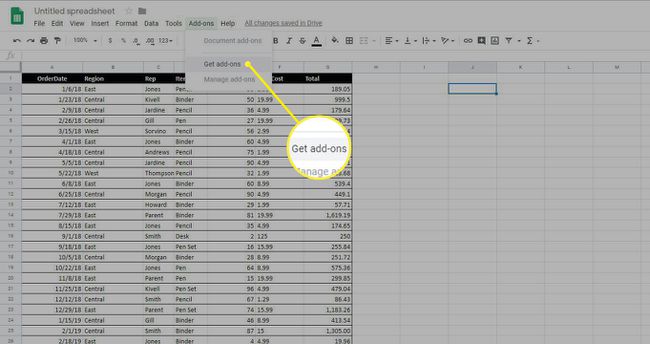
-
พิมพ์ "ลบรายการที่ซ้ำกัน"ลงในส่วนเสริมการค้นหาแล้วกด เข้า. รายการส่วนเสริมที่อาจตรงกับการค้นหาของคุณจะปรากฏขึ้น
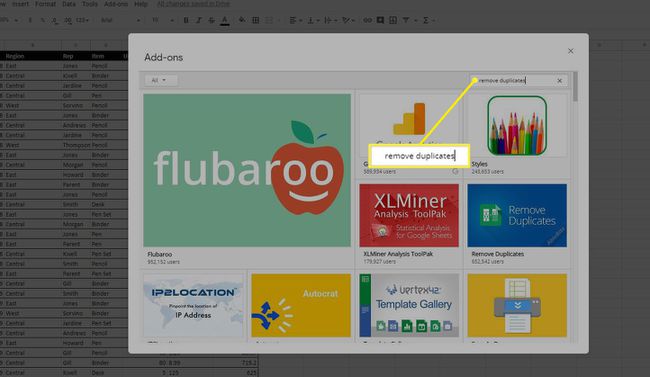
-
เลือกโปรแกรมเสริมที่คุณต้องการเรียนรู้เพิ่มเติมเกี่ยวกับการเปิดหน้าคำอธิบาย เลื่อนลงเพื่ออ่านบทวิจารณ์หรือเลื่อนไปทางขวาและซ้ายเพื่อดูภาพหน้าจอและวิดีโอที่แสดงส่วนเสริมในการใช้งานจริง
-
เลือก เพิ่ม.
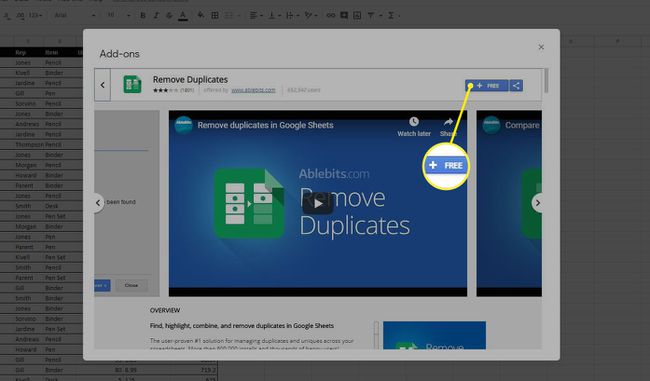
ปุ่มเพิ่มอาจมีราคาหรือคำว่า "ฟรี"บนนั้น
เลือกหรือลงชื่อเข้าใช้ของคุณ บัญชี Google ถ้าได้รับแจ้ง
-
เลือก อนุญาต เพื่อให้การอนุญาตที่ร้องขอไปยังส่วนเสริม
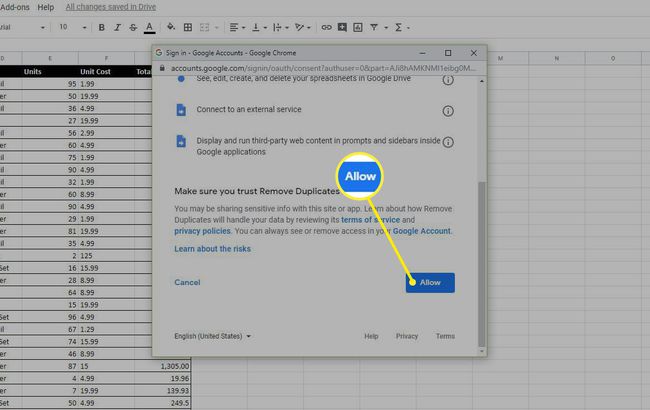
รอขณะติดตั้งส่วนเสริม
-
เลือก ส่วนเสริม เพื่อเข้าถึงและใช้เครื่องมือ
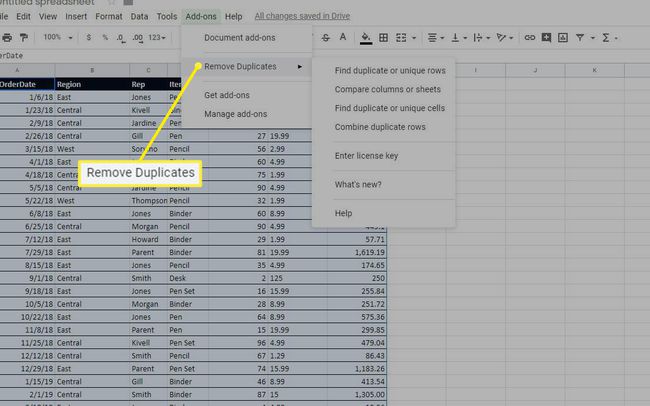
เลือก ช่วย ในเมนูเสริมเพื่อรับความช่วยเหลือโดยใช้เครื่องมือที่คุณดาวน์โหลด
